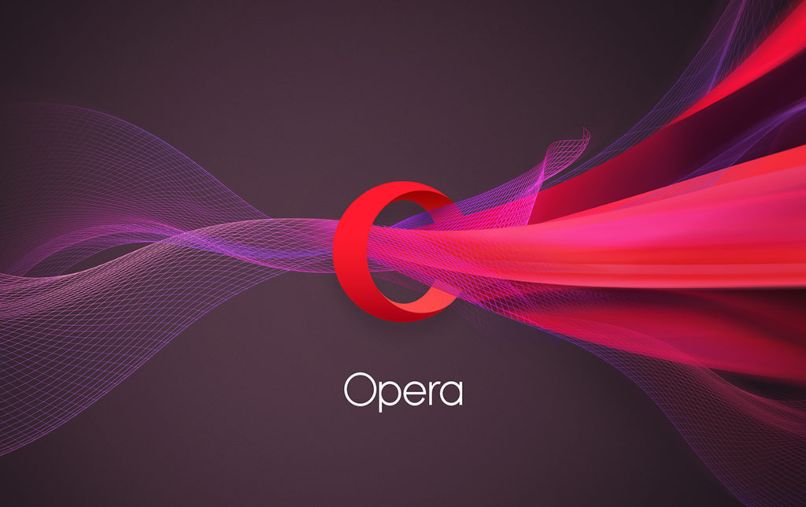Cómo personalizar mi página de marcación rápida en Opera de manera rápida
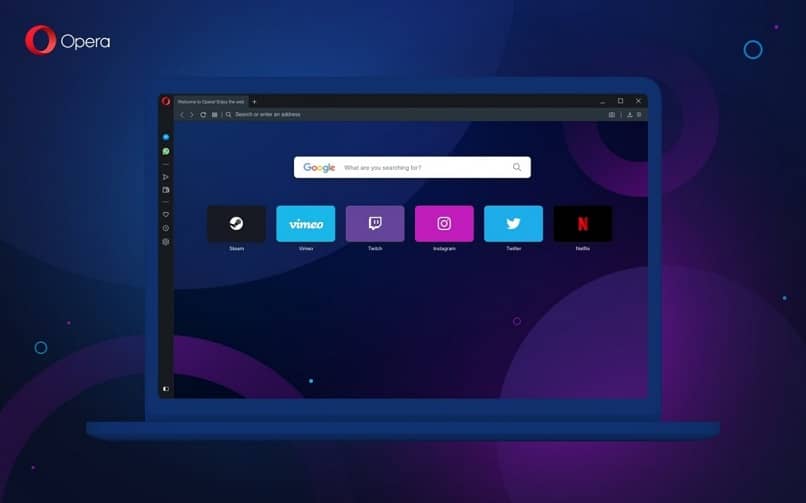
Así como en Google hay una página principal con todas las ventanas que frecuentemente usa un usuario, Opera la tiene, pero se conoce como 'Página de marcación rápida'. Esta página puede ser configurada valiéndose de las opciones y extensiones del navegador. Si quieres saber cómo realizar esta opción, solo quédate con nosotros para que aprendas de manera fácil y sencilla.
¿De qué manera puedes personalizar tu página de marcación rápida en el navegador Opera?
En la página de marcación rápida no sólo puedes configurar las pestañas que siempre usas sino que también tienes opciones divertidas como la de cambiar el tema, cambiar el tipo de fuente y hasta ajustar el número de columnas que deseas tener. Si lo restauras de manera correcta quedará una página de inicio perfecta que hasta puede combinar con las pestañas verticales del navegador, si es que las tienes.
Para cambiar el tema del navegador
Para cambiar el tema del navegador de Opera, lo primero que tienes que hacer es abrir una pestaña nueva para tener la página principal de marcación rápida.
Luego, en la parte superior de la pantalla, justo al lado de la barra de búsqueda de páginas web, vas a encontrar una serie de opciones. Las primeras 5 opciones corresponden a configuración y modo de acceso de la página web y las siguientes corresponden al navegador. Tienes que cliquear sobre la última opción que dice 'Fácil Configuración' y seguir cada uno de los pasos que te mostramos a continuación.

- Luego de seleccionar la opción de 'Configuración', te aparecerá un menú en el lado derecho de la pantalla, la primera opción del menú es la que corresponde al tema. Tienes para escoger 3 opciones: 'Claro. Automático y Oscuro'.
- Puedes escoger el tema que prefieras, pero también puedes presionar la opción que dice 'Configuración' y que se encuentra en el extremo derecho de la palabra 'Tema'.
- Presiona la opción de configuración y escoge el color que prefieras tener para el tema.
- Luego de seleccionar el color, hacia la segunda opción que corresponde al fondo de pantalla. Puedes seleccionar cualquiera de la lista de opciones que el navegador te ofrece.
- Si deseas agregar un fondo correspondiente a una imagen externa, presiona la opción que dice 'Agregar Papel Tapiz', se abrirá una pestaña nueva desde la cual puedes acceder a tus archivos y seleccionar la imagen que prefieras.
Si deseas cambiar la fuente del navegador
Desde la configuración de Opera tienes 4 tipos de fuente que puedes utilizar para mejorar el aspecto. Todas son prácticas y bonitas, pero te recomendamos contar con la última actualización del navegador para que puedas disfrutar de cada una de estas opciones. Luego de actualizar sigue los pasos que te mostramos a continuación, solo entonces podrás escoger el tipo de fuente que mejor se adapte a tu gusto.
- Desde el navegador, presiona el logo de Opera que se encuentra ubicado en la esquina superior izquierda de la pantalla.
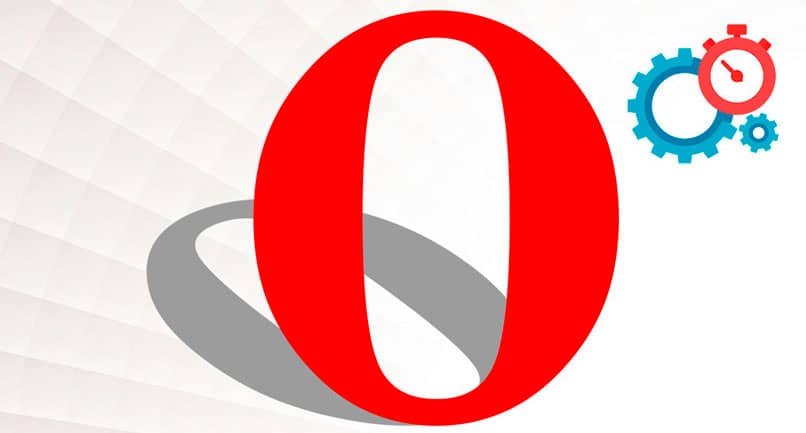
- Desplázate hacia abajo hasta encontrar la opción de 'Configuración' y presiona.
- Se abrirá una pestaña nueva, en ella debes desplazarte hasta las últimas opciones donde encontrarás una que dice 'Aspecto'.
- Encontrarás varias opciones, entre ellas cambiar el tamaño de la letra y justo debajo tendrás una opción que dice 'Personalizar Fuentes', selecciónala.
- Se cargará la pestaña y aparecerá luego los tipos de fuentes. Escoge la que prefieras y listo. No es necesario presionar 'Guardar' en ningún momento ya que se guarda automáticamente.
- Si no logras conseguir estas opciones en tu navegador, aún después de actualizarlo, lo más probable es que necesites actualizar el sistema operativo de tu ordenador.
Para ajustar el número de columnas
- Desde el navegador presiona el logo de Opera ubicado en la esquina superior izquierda de la pantalla.
- Desplázate hacia abajo hasta encontrar 'Configuración' y selecciónalo.
- Se abrirá una pestaña nueva. En ella verás un renglón del lado izquierdo de la pantalla donde están las opciones: 'GX, Básica, Avanzado', presiona 'Avanzado' y luego 'Navegador'.
- Cuando se cargue la página podrás notar que tienes un menú llamado 'Página de Inicio', ubica la opción que dice 'Ajustar automáticamente el número máximo de columnas' seleccionada.
- Cuando presiones sobre ella aparecerá el recuadro para que escojas las columnas que deseas tener. Opera por lo general mantiene esta opción en automático y las columnas siempre son 7, pero puedes seleccionar hasta 14.
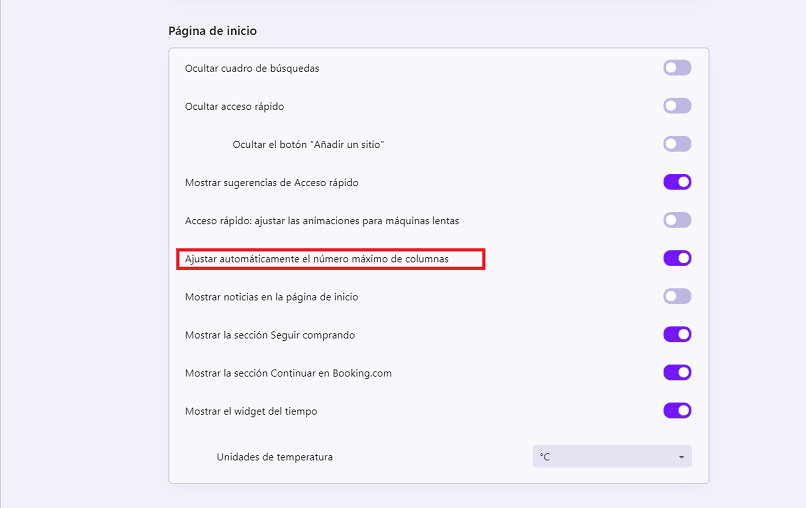
¿Cómo agregar un Widget de reloj o del clima en tu página de marcación rápida de Opera?
La página de marcación rápida de Opera no solo te permite tener accesos directos sino que también puedes agregarles widgets como reloj y clima. Tener un widget de reloj en tu ordenador es muy práctico porque muchos te permiten hasta poner una alarma.
Sin embargo para hacerlo en Opera necesitas de una extensión que puedes conseguir en la web. Entre las más prácticas y famosas están Weather y oClok, luego de descargarlas puedes agregarla a la pantalla principal solo seleccionando el símbolo de (+) y listo.
¿Qué hacer para personalizar la barra lateral de la página de inicio de este navegador?
La barra lateral del Opera es sin duda una herramienta maravillosa que te facilita mucho el acceso a páginas web, extensiones y hasta aplicaciones personales como WhatsApp, Facebook, Twitter o Instagram.
Para activarla y personalizarla solo tienes que acceder a los tres puntos suspensivos ( ... ) que se ubican en el extremo inferior izquierdo de la pantalla principal del Opera. Desde aquí solo tendrás que seleccionar cuales son los accesos que deseas tener y listo.